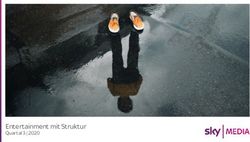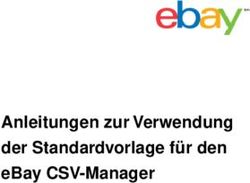FLIGHT CONTROLLER NAZE32 - MINI FUN FLY
←
→
Transkription von Seiteninhalten
Wenn Ihr Browser die Seite nicht korrekt rendert, bitte, lesen Sie den Inhalt der Seite unten
Flight Controller Naze32
Mini Fun Fly
Deutsche Übersetzung: v1.0/2013, rOsewhite
Irrtümer und Fehler vorbehaltenMini FunFly Flight Controller “Naze32”
Inhaltsverzeichnis
Mini Flight Controller................................................................................. Seite 3
Ansicht von oben..................................................................................... Seite 4
Ansicht von unten.................................................................................... Seite 5
Anschluss der Motoren.............................................................................. Seite 6
Anschluss des Empfängers........................................................................ Seite 7
Konfiguration des Motor-Mischers............................................................... Seite 8
Verwendung eines Kamera-Gimbals............................................................ Seite 9
Seite 2Mini FunFly Flight Controller “Naze32”
Mini Flight Controller
Größe: 36 x 36 mm (Lochraster: 30,5 x 30,5 cm)
6 Gramm (ohne Stiftleisten, 8 Gramm mit Stiftleisten)
Moderner 32-bit ARM Prozessor mit 3,3 V/72 Hz
MEMS Gyro, Beschleunigungssensor, Kompass und Barometer
Flugmodi (kombinierbar): Kunstflug, Auto Level, Heading Hold, Head-Free und
Altitude Hold
Unterstütze Rahmentypen: Quad-, Tri-, Hexa- und Octocopter, verschiedene Koaxial-
Anordnungen sowie ein frei definierbarer Motor-Mischer
Anschlussmöglichkeit für Standard-Empfänger, PPM Summensignal und Spektrum
Satellit
Spannungsüberwachung des Akkus und Alarm bei niedriger Spannung
Unterstützung von FrSky Telemetrie Datenübertragung
Onboard USB für Konfiguration und Updates
Unterstützung der MultiWii GUI (ab v2.1) zur Konfiguration
Mischer für Flying Wing / Airplane (in Arbeit)
GPS Position Hold und Return To Home (in Arbeit)
WARNUNG: Die Verwendung dieses Produkts mit jeglichen DJI Rahmen wird nicht unterstützt. Die gilt für den
FlameWheel 330, 450 und 550 ebenso wie für alle weiteren und zukünftigen Rahmen von DJI.
WARNUNG: Die Verwendung dieses Produkts für gewerblichen Einsatz, kommerzielle Luftfotografie oder irgendwo
sonst, wo Benutzer, Zuschauer, unbewegliche Objekte oder andere Luftfahrzeuge gefährdet werden könnten, ist
nicht gestattet!
HINWEIS: Auch wenn die Firmware der Flugsteuerung auf MultiWii basiert, kommt kein Atmel AVR Prozessor zum
Einsatz. Daher kann diese Flugsteuerung nicht mit einer Arduino Entwicklungsumgebung oder irgend einem AVR
Entwicklungstool programmiert werden. Mehr Informationen unter dem folgenden Link:
http://code.google.com/p/afrodevices/wiki/STM32Development
HINWEIS: Dieses Produkt erfordert fachliche Kenntnisse im Umgang mit RC-Elektronik und Multicoptern sowie
Erfahrungen im Löten von und Programmieren von Mikrocontrollern.
Seite 3Mini FunFly Flight Controller “Naze32”
Ansicht von oben
1
9
2 8
7
3 4 5 6
1) ESC/Servo Anschlüsse
2) Empfängeranschluss, Servo-Anschluss (bei PPM), GPS-Anschluss
3) Status LEDs (rot, grün)
4) Power LED (blau)
5) USB-Anschluss
6) Optionaler Anschluss für Spannungsüberwachung
7) M3 Montagebohrungen (30,5 x 30,5 mm Lochraster)
8) Serieller Anschluss für Telemetrie, Bluetooth oder Xbee
9) Optionaler Anschluss für Alarm bei niedriger Akku-Spannung
Seite 4Mini FunFly Flight Controller “Naze32”
Ansicht von unten
10
11
12
10) I2C Anschluss
11) Bootloader Pads
12) Cortex Debug Anschluss
Seite 5Mini FunFly Flight Controller “Naze32”
Anschluss der Motoren
GND 1 2 3
HINWEIS:
5V
Nur bei PPM Summensignal
Signal oder Spektrum Satellit
1 2 3 4 5 6 4 5 6 7 8
Servo
S1 S2 M1 M2 M3 M4 M5 M6 M7 M8
Mode
Standard
M1 M2 M3 M4 M5 M6 M7 M8 M9 M10
Mode
Abhängig von der Motor-Konfiguration und dem Empfänger-Typ können bis zu 8
Motoren und 2 Servos angeschlossen werden. Die oberen Anschlüsse 1 sind
entweder für 6 Motoren (Standard Mode) oder 2 Servos und 4 Motoren (Servo
Mode). An den zur Boardmitte zeigenden Pins liegt jeweils das Signal an, in der Mitte
liegt +5V und am Rand des Boards GND.
WARNUNG: Ein Verpolen oder falsches Anschließen der Stecker auf den Anschlüssen
kann zu irreparablen Schäden führen!
Bei Verwendung eines PPM Summensignalempfängers oder Spektrum Satelliten
stehen an den seitlichen Anschlüssen 2 vier weitere Motorausgänge an den Pins 5
bis 8 zur Verfügung.
Seite 6Mini FunFly Flight Controller “Naze32”
Anschluss des Empfängers
G 1 2 3
4 5 6 7 8
Standard-Empfänger
Mit der beiliegenden Kabelpeitsche kann ein Standard-Empfänger an 2
angeschlossen werden. Von vorne auf die Pins betrachtet liegt links oben in der Ecke
GND, gefolgt von +5V (Empfängerversorgung). Anschließend folgen in der oberen
Reihe die Kanaleingänge 1-3 und in der unteren Reihe die Kanaleingänge 4-8.
In der Standardkonfiguration ist die Kanalreihenfolge AILE, ELEV, THROTTLE,
RUDDER, AUX1-AUX4. Die Reihenfolge kann geändert werden.
PPM Summensignal
Ein PPM Summensignal-Empfänger kann mit einem normalen Servo-Patchkabel an
die oberen linken drei Pins (GND, +5V, 1) angeschlossen werden.
Spektrum Satellit
Der Signaleingang für einen Spektrum Satelliten liegt auf Pin 4 (unter GND).
Achtung: Spektrum Satelliten müssen mit 3,3V betrieben werden und dürfen daher
nicht direkt am 5V Pin angeschlossen werden!
GPS
Wenn GPS aktiviert ist (nur möglich bei Betrieb mit PPM Summensignal), können die
Pins 3 und 4 für eine serielle 3,3V-Verbindung (3:TX, 4:RX) genutzt werden.
Zusätzliche Motoranschlüsse
Bei Verwendung eines Spektrum-Satelliten oder PPM Summensignals können
abhängig von der Konfiguration die Kanäle 5 bis 8 als weitere Motoanschlüsse dienen.
Signalausgänge
Bei Verwendung eines PPM Summensignals oder Spektrum Satelliten können
abhängig von der Konfiguration auf den Pins 5-8 die Kanäle 5-8 ausgegeben werden.
Seite 7Mini FunFly Flight Controller “Naze32”
Konfiguration des Motor-Mischers
Die unteren Abbildungen zeigen die Motor-Nummerierungen und Laufrichtungen für
die unterstützten Multicopter-Typen. Der Pfeil auf der Flugsteuerung zeigt ebenso wie
die roten Pfeile in den Abbildungen grundsätzlich in Flugrichtung.
Beim Y4 und Y6 bezeichnen die violetten Symbole die oberen Motoren und die blauen
die unteren. Wenn Servo Mode aktiviert ist (Bi, Tri oder Gimbal), verschieben sich alle
Motornummern an den Ausgängen um 2 nach rechts (siehe Seite 6).
HINWEIS: Konfigurationen mit mehr als 6 Motoren erfordern die Verwendung eines
PPM Summensignal-Empfängers oder Spektrum Satelliten.
4
4 2 3 2
3 2
3 1 1 S1
1
Quad X (standard) Quad + Tricopter
4 2 5
4 2 4 2
6 5
3 1
1 3 1 6
3
Y4 Hexa X Hexa +
6 5 5 2
3 2
1 6
1 8 3
4 4 7
Y6 Octo X
Seite 8Mini FunFly Flight Controller “Naze32”
Verwendung eines Kamera-Gimbals
GND
Servo 2 5V
Roll-Achse Signal
Servo 1
1 2 3 4 5 6
Tilt-Achse
Servo
S1 S2 M1 M2 M3 M4
Mode
Das Naze32 kann als eigenständige Steuerung zur Stabilisierung eines Kamera-
Gimbals verwendet werden. Hierzu muss als Motor-Mischer “Standard Gimbal
Stabilization” ausgewählt werden. Es werden analoge Servos (50Hz) sowie digitale
Servos (200Hz oder mehr) unterstützt. Für beide Achsen (Tilt und Roll) können
Übersetzungsverhältnis, Neutralstellung und Endanschläge in der Software
konfiguriert werden.
Zusätzlich steht die Gimbal-Steuerung auch an einem normalen Multicopter zur
Verfügung, sofern “Servo Mode” aktiviert wird. Bei Verwendung eines Standard-
Empfängers wird der Mischer jedoch auf Quad-Typen beschränkt. Bei Verwendung
von PPM Summensignal oder eines Spektrum Satelliten steht die Gimbal-Steuerung
bei Mischer-Typen bis zum Octo zur Verfügung. Hierbei können die Kanäle AUX3 und
AUX4 zur manuellen Kontrolle der Gimbal-Achsen genutzt werden.
HINWEIS: Bitte beachten Sie, dass das Flugmodell beim Anschließen des Akkus
gerade stehen muss, wenn “Standard Gimbal Stabilization” gewählt ist.
ACHTUNG: Servos mit hoher Stromaufnahme sollten von einem externen BEC
gespeist werden. Hierzu werden nur die Signalleitung und GND zum Board geführt
und die 5V-Leitung an die externe Spannungsquelle angeschlossen.
Seite 9Mini FunFly Flight Controller “Naze32”
Konfigurations-Software
Das Naze32 lässt sich unter Windows mit verschiedener Software konfigurieren:
1) beliebiges Terminal-Programm (CLI-Interface)
2) MultiWii GUI oder WinGUI (ab MultiWii v2.1)
3) BaseflightGUI2 von Carsten Giesen
Da die Funktionalität der BaseflightGUI2 allumfassend ist und zusätzlich ein CLI-
Interface integriert ist, wird die nachfolgende Konfiguration ausschließlich anhand
dieses Programms beschrieben.
DOWNLOAD: Für die USB-Verbindung zwischen Naze32 und PC ist ein Silicon Labs
CP210x USB to UART Treiber herunterzuladen und auf dem PC zu installieren:
http://www.silabs.com/products/mcu/pages/usbtouartbridgevcpdrivers.aspx
DOWNLOAD: Die jeweils aktuelle Version der BaseflightGUI2 ist unter
http://www.klick-punkte.info/download/BaseflightGUI2.zip herunterzuladen. Sie
muss nur in einen Ordner entpackt werden und erfordert keine Installation.
Nachdem der Treiber installiert und das Naze32 mit einem USB-Kabel mit dem PC
verbunden ist, sollte man einen Blick in den Gerätemanager (Computer -> Verwalten
-> Gerätemanager) werfen. Unter “Anschlüsse (COM & LPT)” sollte der CP210x USB
to UART einem COM-Port zugewiesen sein.
Seite 10Mini FunFly Flight Controller “Naze32”
Seite 11Mini FunFly Flight Controller “Naze32”
Seite 12Mini FunFly Flight Controller “Naze32”
Seite 13Sie können auch lesen